Si estáis grabando con vuestra Webcam o la pantalla mediante OBS studio o Streamlabs, pero no queréis que salga todo lo que está capturando, y quieres recortar parte del video y de esa forma hacer un recorte de lo que quieres grabar, borrando el resto, es muy fácil.
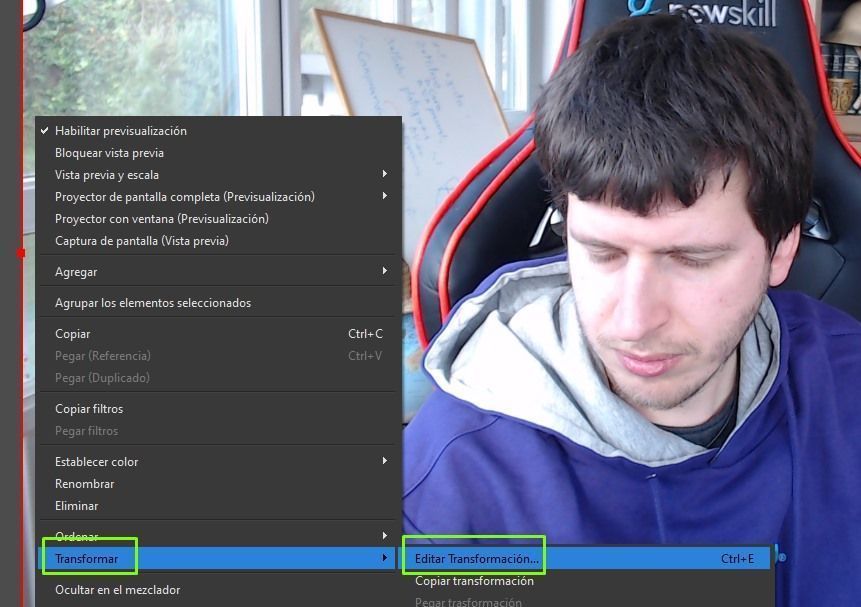
Simplemente abiertos nuestro Sofftware (Streamlabs u OBS) y vamos donde nuestra fuente que se está capturando y queremos recortar y en la pantalla de previsualización le damos a clic derecho con el ratón y transformar y editar transformación. 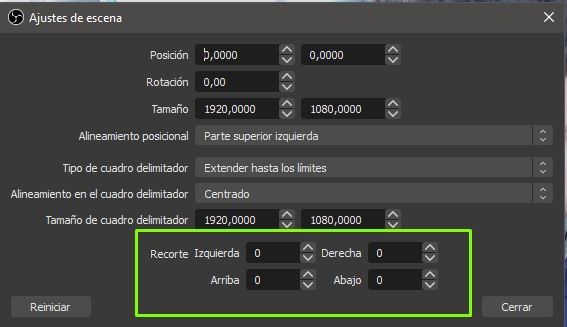
Una vez hecho esto nos saldrá una pequeña ventana y nos tenemos que fijar solamente en la parte inferior donde pone recortes y vamos dandole valores a ello hasta que pongamos la ventana a nuestro gusto! Y ya está!
Recortar video en OBS o Streamlabs (VIDEO)
La mejor manera de recortar un video en OBS te la mostramos en el siguiente video muy rápido:
Ajustar ventana a pantalla
Por otro lado, si quieres que por ejemplo, tu webcam se ajuste al ancho total de la pantalla, con dos clics lo puedes conseguir. Puedes hacerlo de dos maneras (Prueba al que mejor te quede):
- Selecciona la fuente que deseas ajustar, clic derecho y a transformar> Ajustar a la pantalla. Quizás de esta manera se ajuste perfectamente, Si aún sobran partes prueba con el siguiente
- Seleccionar la fuente pulsando en ella, después clic derecho >transformar > estirar a la pantalla.
Mejor te lo explicamos en esta entrada de cómo ajustar pantalla en OBS
